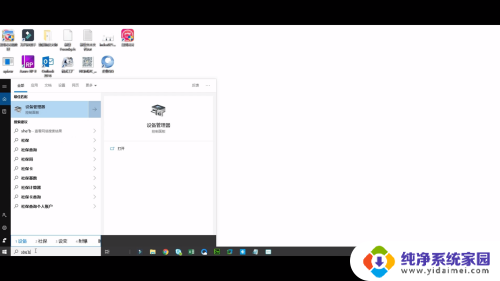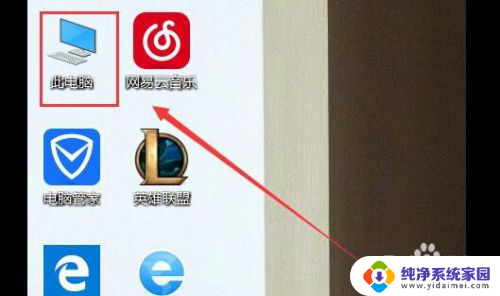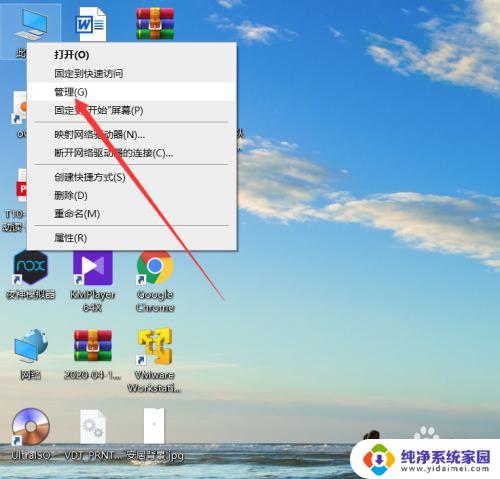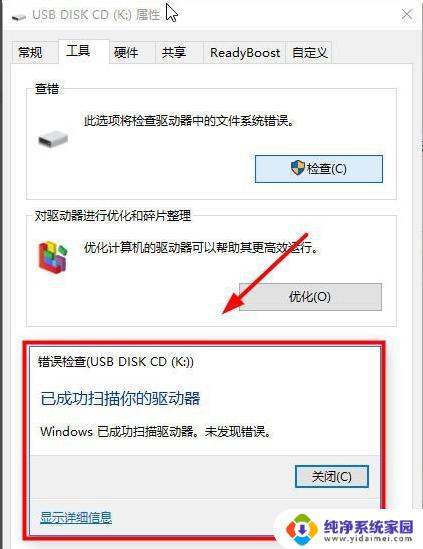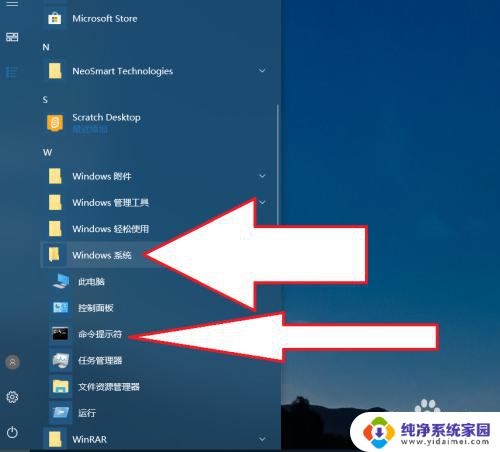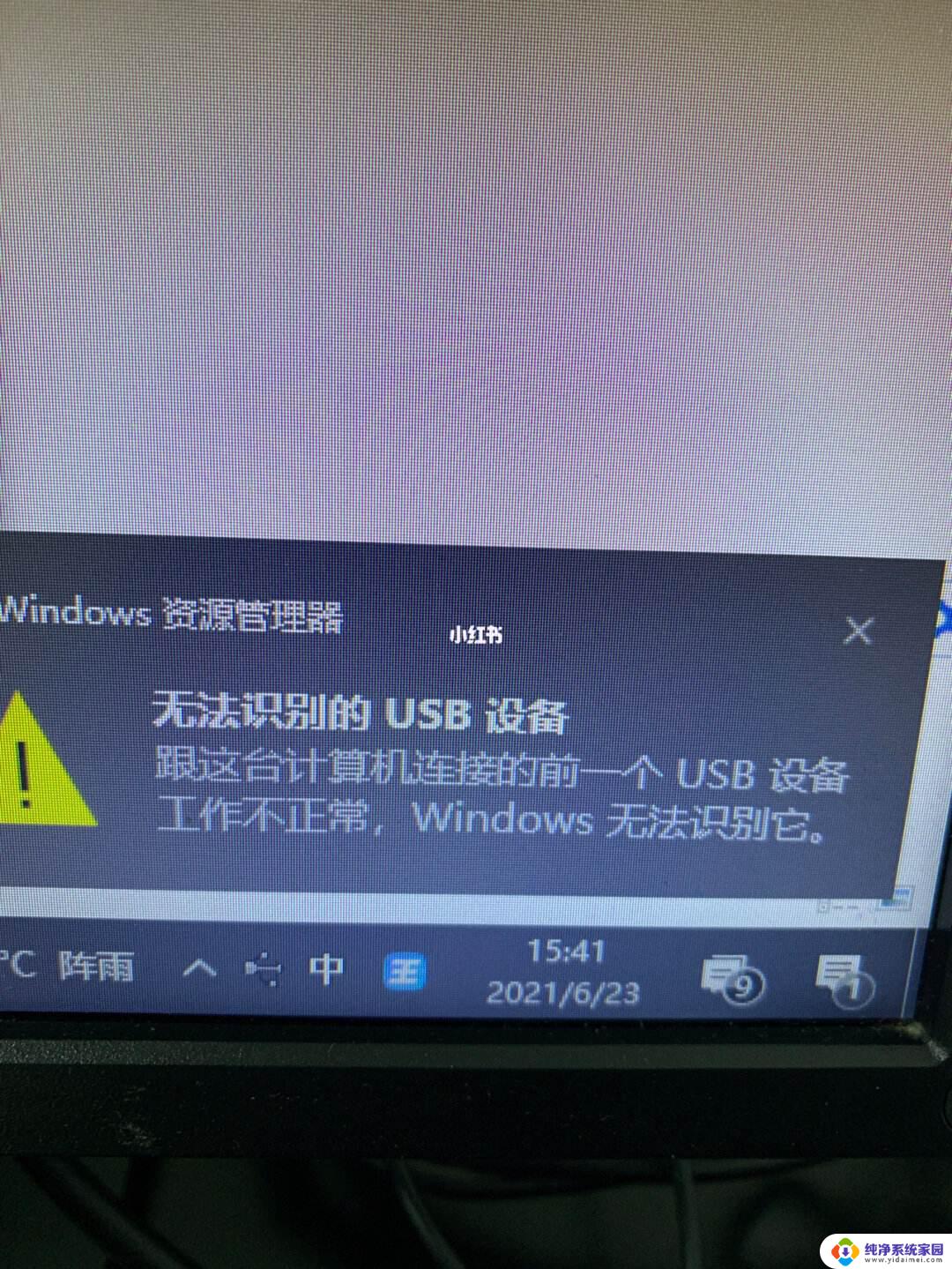我的电脑显示u盘但是打不开 u盘被识别但无法访问怎么修复
更新时间:2024-08-16 10:45:33作者:xiaoliu
我遇到了一个问题,我的电脑显示U盘,但是却无法打开它,每次插入U盘后,电脑都能识别到它,但是却无法访问其中的文件。这让我感到非常困惑,因为我需要里面的数据。我尝试了很多种方法来修复这个问题,但都没有成功。希望能找到一个有效的解决办法,让我重新访问我的U盘中的数据。
具体方法:
1打开电脑,右击u盘选择“属性”。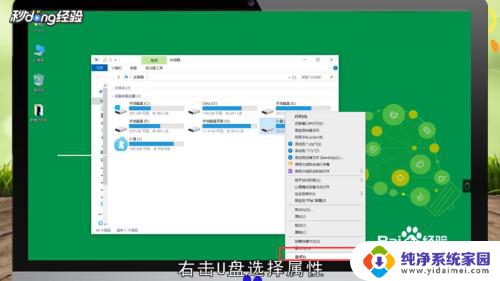 2在弹出的窗口中,点击菜单栏的“工具”。
2在弹出的窗口中,点击菜单栏的“工具”。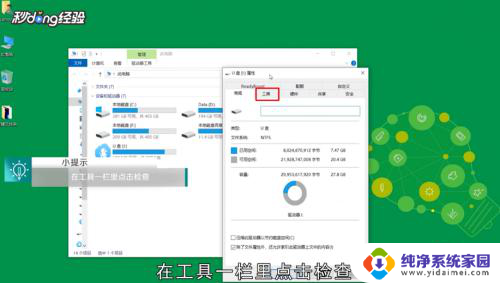 3点击页面的“检查”选项。
3点击页面的“检查”选项。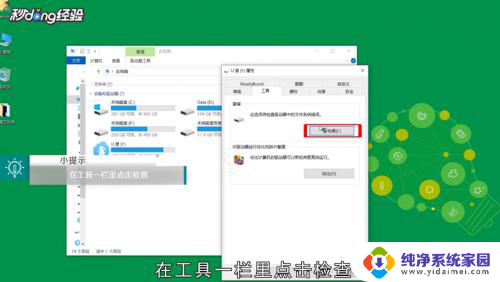 4选择“扫描并修复驱动器”。
4选择“扫描并修复驱动器”。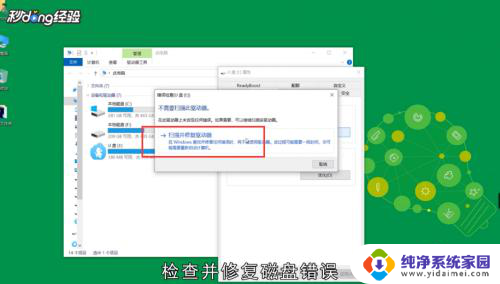 5等待修复完成后,点击“关闭”即可。
5等待修复完成后,点击“关闭”即可。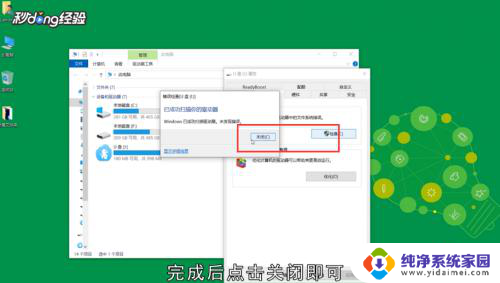 6无法打开U盘时,右击U盘选择“格式化”。
6无法打开U盘时,右击U盘选择“格式化”。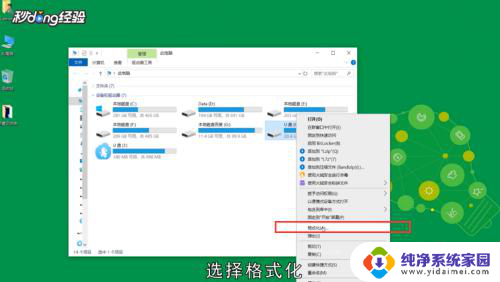 7取消勾选下方的“快速格式化”选项。
7取消勾选下方的“快速格式化”选项。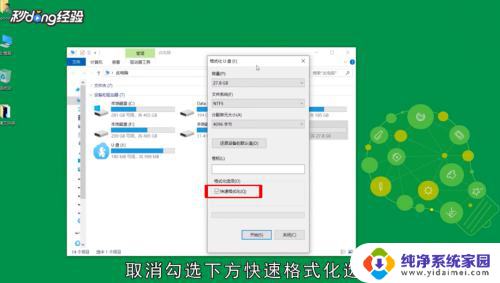 8点击“开始”即可。
8点击“开始”即可。 9总结如下。
9总结如下。
以上是关于我的电脑显示U盘但无法打开的全部内容,如果您遇到类似的问题,您可以按照以上方法解决,希望对大家有所帮助。